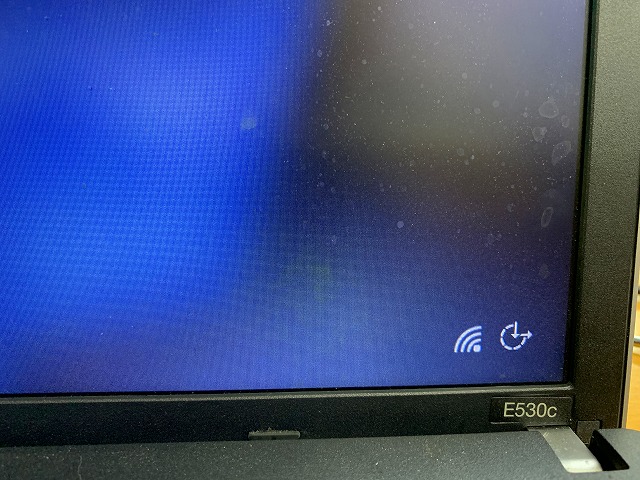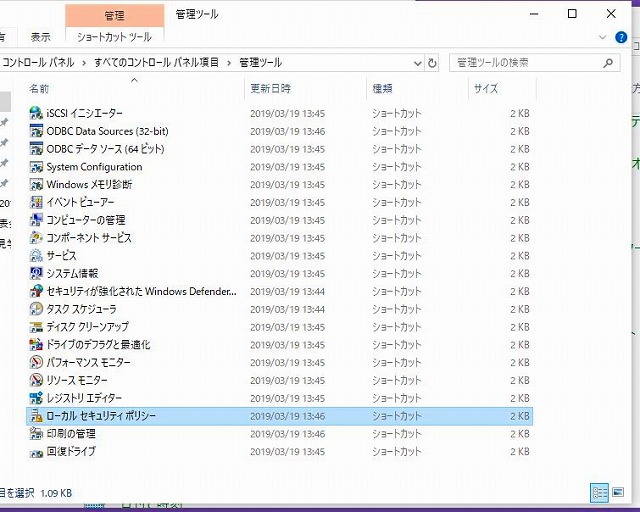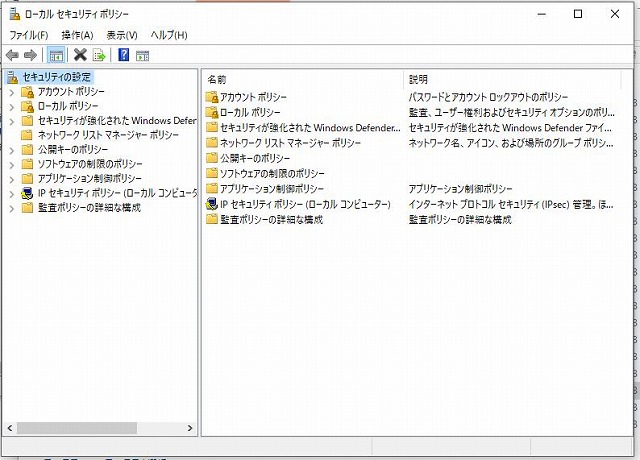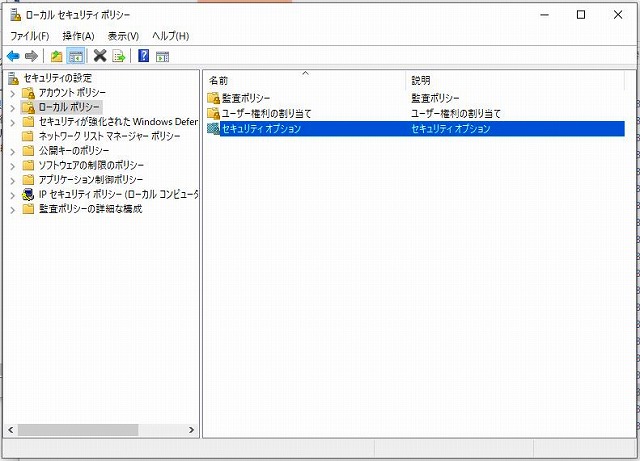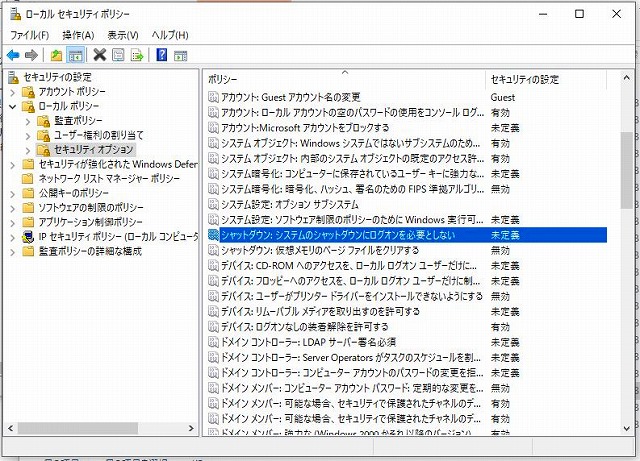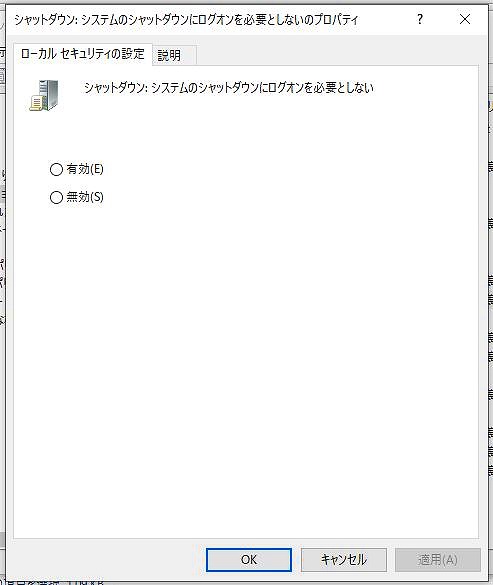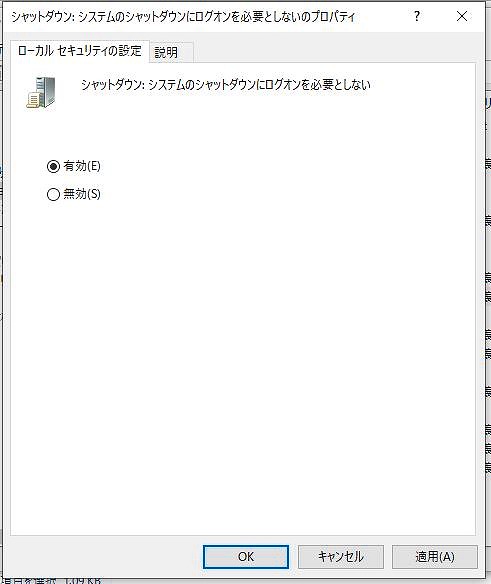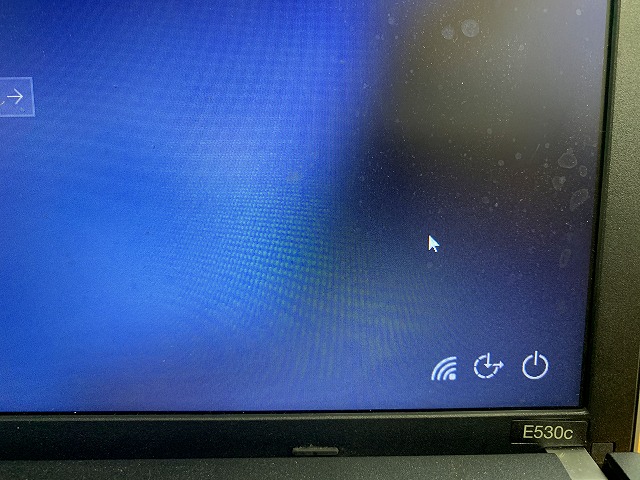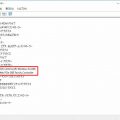目次
Windows10起動時のサインイン画面
電源ボタンが無い
Windows10でサインイン画面で画面右下にある「電源ボタン」が無くサインインせずに電源を切りたい場合困ってしまう事があります。
あるのは「ネットワークアイコン(無線LANまたは有線LAN)」「コンピュータの簡単アイコン」のみです。
「電源ボタン」を表示する
そんな場合の電源ボタンの表示方法です。
Windowsシステムツール→コントロールパネル→「カテゴリ表示」を選択→管理ツールをクリックします。
管理ツールの「ローカルセキュリティポリシー」をダブルクリックすると右側にメニューが出てきます。
メニューの中の「ローカルポリシー」をダブルクリックします。
「ローカルポリシー」をダブルクリック後、右側メニュー「セキュリティオプション」をダブルクリック
「セキュリティオプション」の右側の「 シャットダウン:システムのシャットダウンにログオンを必要としない」をダブルクリック
「シャットダウン:システムのシャットダウンにログオンを必要としないプロパティ」のダイヤログボックスが表示されます。
有効・無効それぞれチェックが入っていません。
「有効」にチェックを入れて「OK」をクリックします。
「ローカルセキュリティポリシー」など出ている画面を閉じて設定が完了です。
設定後の画面
設定後、再起動してサインイン画面を確認すると「ネットワークアイコン(無線LANまたは有線LAN)」「コンピュータの簡単アイコン」の横に「電源ボタン」が表示されるようになりました。